
Update (oktober 2017) : As jo ynteressearre binne yn Windows 10-ferzje 1709, ynformaasje hjir ynstalleare: Hoe kinne jo Windows 10 Fall Creaters-fernijing ynstallearje.
Yn dit artikel - Update ynformaasje by Windows 10-skeppers yn 'e kontekst fan' e ynstallaasje fan 'e Update fan' e updgrade-assistint-ôfbyldings, út 'e orizjinele ISO-ôfbyldings en net nije funksjes en funksjes.
- Tariede op fernijing ynstallearje
- Ynstallearje CREATORS UPDATE yn INDATE-assistint (assistint bywurkje)
- Ynstallaasje fia Windows 10-fernijingssintrum
- Hoe downloade ISO Windows 10 1703 Creator-update en ynstallearje de ynstallaasje derfan
OPMERKING: Om de beskreaune metoaden te ynstallearjen, is it nedich dat jo in lisinsearre ferzje fan Windows 10 hawwe (ynklusyf in digitale lisinsje, in produktkaai, lykas earder yn dit gefal is it net fereaske). Soargje ek soarch dat it skyf-systeem frije romte is (20-30 GB).
Tariede op fernijing ynstallearje
Foardat jo de fernijing fan Windows 10-skeppers bywurkje, kin it sin meitsje om de folgjende aksjes út te fieren, sadat mooglik problemen by it útfieren fan jo gjin ferrassing fine:- Meitsje in bootbere flash-oandriuwing mei de hjoeddeistige ferzje fan it systeem, dy't ek kin wurde brûkt as Windows 10 herstelskisk.
- Meitsje in reservekopy fan ynstalleare sjauffeurs.
- Meitsje in reservekopy fan Windows 10.
- As it mooglik is, bewarje in kopy fan wichtige gegevens oer eksterne skiven as op in net-systeempartition fan in hurde skiif.
- Wiskje anty-firusprodukten fan tredde partij foardat jo de fernijing foltôgje (it bart dat se mei ynternetferbiningroblemen en oaren feroarsaakje as oanwêzich binne yn it fernijing tidens de fernijing).
- As it mooglik is, skjinmeitsje de skiif fan ûnnedige bestannen (it plak op 'e skyfsysteem seksje sil net oerstallich wêze by it bywurkjen) en wiskje de programma's dy't net in lange tiid wurde brûkt.
En ien wichtiger punt: Tink derom dat it ynstallearjen fan 'e update, foaral op in stadige laptop, kin lange oeren duorje (it kin beide 3 oeren wêze yn guon gefallen) - net om it te ûnderbrekken, ûnderbrekke mei de krêftknop, As goed, as de laptop net ferbûn is oan 'e krêftrid is of jo binne net ree om in heal dei sûnder in kompjûter te bliuwen.
Hoe kinne jo in hânmjittige fernijing krije (mei help fan in bywurkeassistint)
Sels foardat de fernijing wurdt frijlitten, rapporteare Microsoft dat dy brûkers dy't har systeem bywurkje oan Windows 10-skeppers dy't troch it fernijing fan it fernijing fan it fernijing bywurkje, kinne jo de fernijing mei it gebrûk wêze " Assistint-fernijing "(bywurkje assistint).
Begjin op 5 april 2017 is de aktuele assistint al beskikber op 'e https://www.microsoft.com/ru-ru/software-Dujlowware-Downloads-Wownloads10/windows10/ Buto "NOW" Knop "
It ynstallaasjeproses fan Windows 10 Creator-update mei in update helper foarkomt as folget:
- Nei it begjinnen fan in bywurke assistint en sykje nei updates, sille jo in berjocht sjen mei in oanbod om de kompjûter no te aktualisearjen.
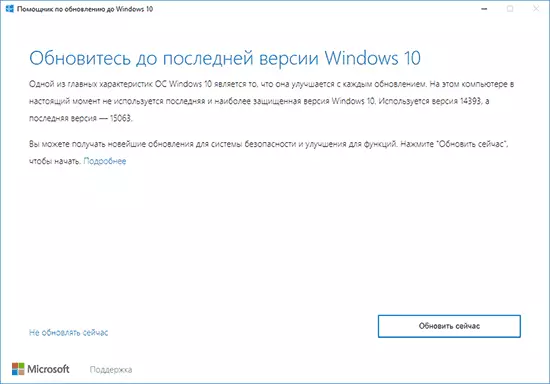
- De folgjende stap is om de kompatibiliteit te kontrolearjen fan jo systeem bywurke.
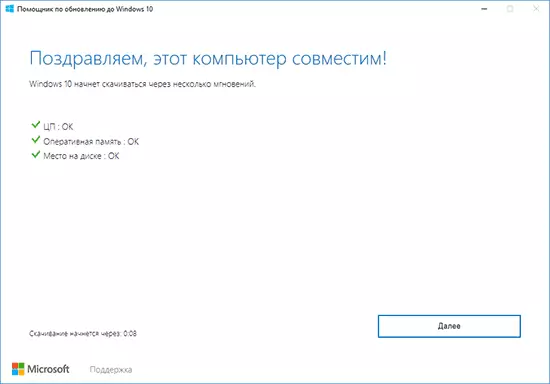
- Hjirnei moatte jo wachtsje oant Windows 10 ferzje 1703 bestannen wurde ynladen.
- Nei it foltôgjen fan 'e download sille jo frege wurde om de kompjûter opnij te begjinnen (ferjit net om jo wurk te rêden foardat jo opnij opstelle).
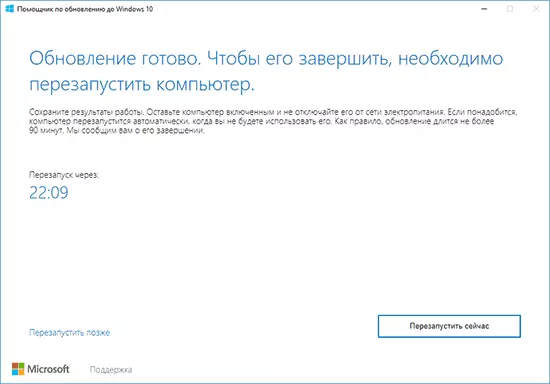
- Nei it opnij starte sil it automatysk proses fan 'e update fan' e Update fan 'e dielname net fereasket, wêrtroch jo de lêste stap moatte selektearje, en dan nije privacyparameters ynstelle (ik, lês, útskeakele alles).
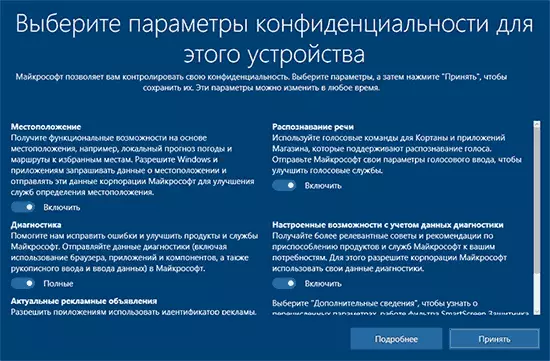
- Nei it opstarten en oanmelde by it systeem, foar in skoftke sil de bywurke Windows 10 wurde taret op 'e earste lansearring, en dan sille jo it finster sjen mei tankberens foar it ynstallearjen fan' e fernijing.
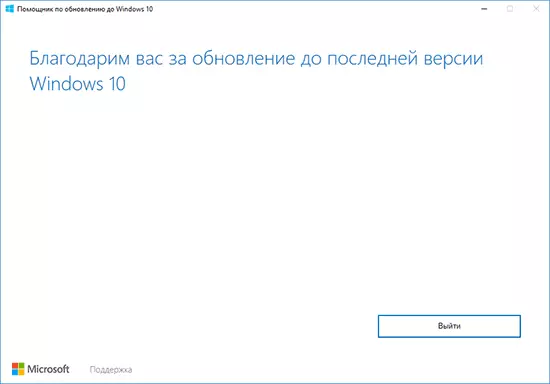
Doe't it trochgie (persoanlike ûnderfining): Creators-update ynstallearje mei in update helper dy't op in eksperiminteel ferwûnen op in eksperiminteel 5-jierrige laptop (I3, 4 GB RAM, selsstannige SSD by 256 GB). It heule proses fanôf it begjin naam 2-2,5 oeren (mar hjir bin ik wis, spile de rol fan SSD, op HDD-sifers kinne wurde fermannichfâldige mei twa kear en mear). Alle sjauffeurs, ynklusyf spesifyk en systeem, wurkje oer it algemien goed.
Nei it ynstallearjen fan makkers-update, as op jo kompjûter as laptop goed (en rollback net nedich is), kinne jo in wichtige hoemannichte skjinmakke wiskje, sjoch hoe't jo Windows.old map wiskje, brûk dan de Windows-skiif skjinmeitsjen fan útwreide modus.
Update fia Windows 10-fernijingssintrum
Windows 10-Creator-update ynstallearje yn 'e foarm fan in update fia it fernijing fan it fernijing, begjint fan 11 april 2017. Doe is, hoe't it wie mei eardere ferlykbere updates oer tiid, en immen kin it krije automatysk nei wiken en moannen. Nei de frijlitting.
Neffens Microsoft, yn dit gefal, koart foardat jo de fernijing ynstallearje, sille jo in finster sjen mei in útstel om de parameters fan persoanlike gegevens te konfigurearjen (d'r binne gjin screenshots yn Russysk noch).
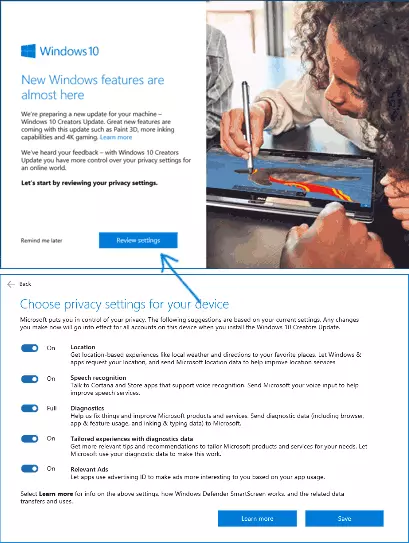
Parameters kinne jo ynskeakelje en útskeakelje:
- Lokaasje
- Spraak erkenning
- It ferstjoeren fan gegevens yn Microsoft
- Oanbefellings basearre op Diagnostyske gegevens
- Relevante advertinsjes - Yn útlis oan útlis nei it oantsjutte "Tastean dat applikaasjes jo advertinsjes-ID brûke foar mear ynteressante advertinsjes." Dy. It punt útskeakelje sil de advertinsje net útsette, it sil gewoan net rekken hâlde mei jo ynteresses en de sammele ynformaasje.
By Omskriuwing sil de ynstallaasje fan 'e fernijing net direkt begjinne nei it opslaan fan' e fertroulike ynstellings foar fertroulikens, en nei in skoft (miskien oeren as dagen).
Windows 10-Creator-update ynstallearje mei in ISO-ôfbylding
Lykas by foarige updates, ynstalleare Windows 10-ferzje 1703 beskikber is mei de ISO-ôfbylding fan 'e offisjele Microsoft-webside.Ynstallaasje yn dit gefal sil op twa manieren mooglik wêze:
- Montearje fan in ISO-ôfbylding yn it systeem en begjin Setup.exe mei in monteare ôfbylding.
- In boot-drive oanmeitsje, in kompjûter of laptop downloade en in skjinne ynstallaasje fan Windows 10 "Update foar ûntwerpers". (Sjoch Windows 10-bootflits).
Hoe te downloaden ISO Windows 10 CreatorS-update (ferzje 1703, Assembly, 15063)
Njonken bywurkje yn in update-assistint of fia it Windows 10-fernijingssintrum, kinne jo de orizjines 10 ferzje downloade 1703 Creator-update, en jo kinne hjir deselde manier beskreaun hawwe: Hoe downloade iso Windows 10 downloaden 10 fan 'e Offisjele Microsoft-webside.
Mei yngong fan 'e jûn op 5 april 2017:
- Doe't de ISO-ôfbylding wurdt laden mei it SMADING CREATION TOOL, wurdt ferzje 1703 automatysk laden.
- As jo wurde laden troch de twadde fan 'e bellen yn' e hjirboppe yn 'e hjirboppe yn' e ynstruksjes, is it mooglik om de ferzje te selektearjen tusken 1703 Creator-update en 1607 jubileumdupdate.
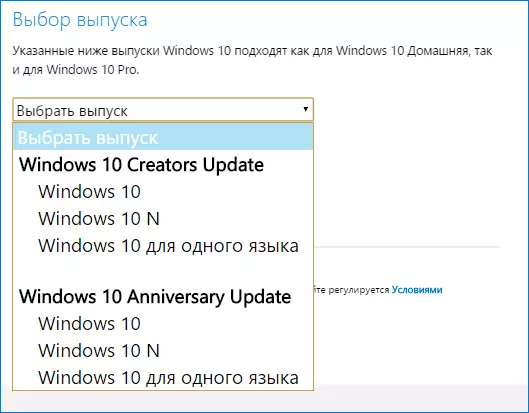
Lykas earder, foar in skjinne ynstallaasje fan it systeem op deselde kompjûter, wêr't de fergunning Windows 10 earder waard ynstalleare, is de produktkaai net fereaske (klikje op "Ik haw gjin produktkaai", sil de aktivearring automatysk barre Nei it ferbinen mei it ynternet (al persoanlik kontroleare).
Úteinlik
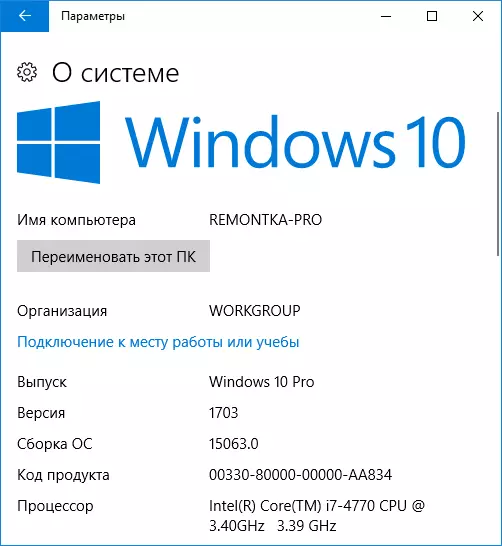
Nei de offisjele update-útfier fan Windows 10 CreatorS Update op Remontka, sil in oersjoch artikel wurde frijlitten wurde oer nije funksjes. Ek wurdt pland om de besteande finsters 10-hânboeken te bewurkjen en te aktualisearjen, as guon aspekten fan it systeem (de oanwêzigens fan kontrôles, de útfiering fan ynstellingen, binne de ynterface en oaren) feroare.
As d'r konstant binne ûnder lêzers, en dyjingen dy't jo soargje foar dizze paragraaf en fokusje dan in fersyk, dan yn guon fan myn al publisearre ynkonsistent yn 'e kundige fernijing, skriuw dan op inkonsekwinsjes De opmerkingen foar mear rappe aktualisaasje fan it materiaal.
